ホームページ >システムチュートリアル >Windowsシリーズ >win10の赤十字音の問題を解決する:ヘッドセットが接続されていないというプロンプトに対処する方法
win10の赤十字音の問題を解決する:ヘッドセットが接続されていないというプロンプトに対処する方法
- PHPz転載
- 2023-12-25 13:07:07890ブラウズ
コンピューターの電源を入れて音楽を再生する準備をしていると、突然スピーカーから音が出なくなり、win10 のサウンドに赤いバツ印が表示され、スピーカーまたはヘッドフォンが接続されていないことを示すメッセージが表示されます。詳細なチュートリアル~
win10 サウンドの赤十字ヘッドフォンが接続されていない場合の対処方法:
1. まず、コントロール パネルを開き、 "ハードウェアとサウンド"。
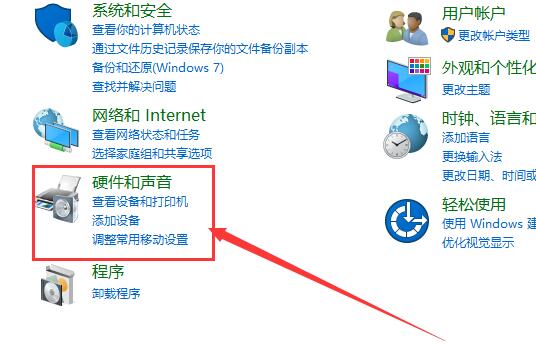
2. 入力後、一番下の項目「Realtek High Definition Audio Manager」を選択して入力します。
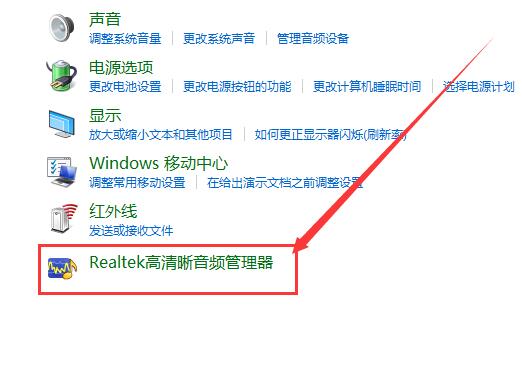
3. 次に、開いたウィンドウで、右上隅にある「フォルダー」アイコンをクリックします。
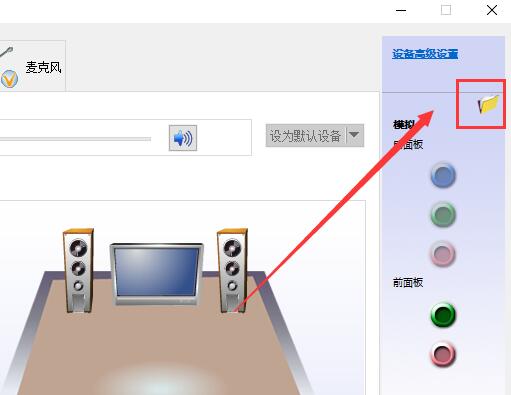
4. 次に、ポップアップ ウィンドウで、これら 2 つの項目をすべてチェックします。
次に「OK」をクリックすれば完了です。
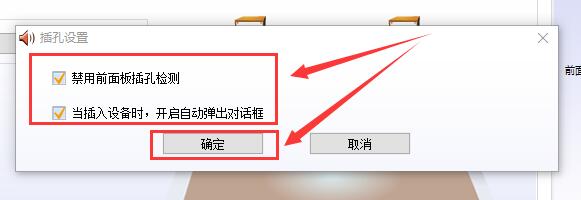
以上がwin10の赤十字音の問題を解決する:ヘッドセットが接続されていないというプロンプトに対処する方法の詳細内容です。詳細については、PHP 中国語 Web サイトの他の関連記事を参照してください。
声明:
この記事はsomode.comで複製されています。侵害がある場合は、admin@php.cn までご連絡ください。

